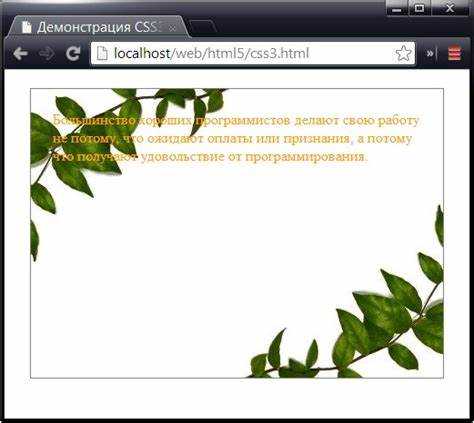
Использование фоновых изображений – один из самых популярных способов добавить визуальный интерес на сайт, улучшить его эстетическое восприятие и усилить пользовательский опыт. В CSS процесс вставки фона довольно прост, однако требует внимательности к деталям, чтобы изображение отображалось корректно на всех устройствах.
Для начала, основной способ задания фонового изображения – использование свойства background-image. Это свойство принимает путь к файлу изображения, который будет использован в качестве фона. Однако важно учитывать, что изображение может не всегда корректно отображаться, если не задать дополнительные параметры, такие как размер и позиционирование.
Чтобы фон выглядел эстетично и адаптировался под различные размеры экранов, рекомендуется использовать свойство background-size с значением cover или contain. Это позволит контролировать, как изображение будет масштабироваться в зависимости от размеров блока. Параметры background-position и background-repeat помогут более точно настроить расположение и поведение изображения, избегая его повторов и обеспечивая нужный фокус.
Настроив фоновое изображение правильно, вы не только улучшите внешний вид сайта, но и обеспечите оптимальное отображение на разных устройствах. Важно помнить, что оптимизация изображений для использования в интернете также играет ключевую роль в производительности сайта, поэтому следует выбирать правильные форматы и разрешения для изображений, чтобы избежать лишних затрат на загрузку.
Как задать фоновое изображение с помощью свойства background-image
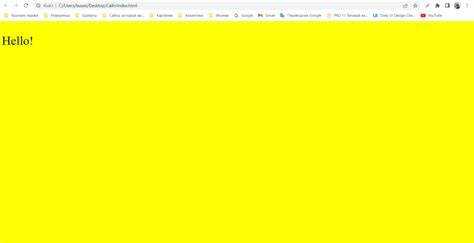
Свойство background-image в CSS используется для установки изображения в качестве фона элемента. Это свойство принимает в качестве значения URL-адрес изображения или встроенное изображение в формате данных (data URL). Для корректного применения фона важно учитывать несколько моментов.
Чтобы задать фоновое изображение, используйте следующий синтаксис:
element {
background-image: url('путь/к/изображению.jpg');
}
Изображение будет автоматически расположено в левом верхнем углу элемента, если не задать дополнительные параметры.
Рекомендация: убедитесь, что путь к изображению указан правильно, особенно если используете относительные пути. В противном случае изображение не загрузится.
Для корректной работы фонового изображения на разных устройствах можно добавить следующие параметры:
element {
background-image: url('путь/к/изображению.jpg');
background-size: cover; /* Изображение масштабируется по размеру элемента */
background-position: center center; /* Изображение выравнивается по центру */
background-repeat: no-repeat; /* Изображение не повторяется */
}
background-size: cover гарантирует, что изображение будет масштабироваться так, чтобы полностью покрывать элемент, при этом оно может быть обрезано по краям. Альтернативно можно использовать contain, чтобы изображение всегда полностью помещалось в элемент, но это может оставить пустое пространство по бокам.
background-position: center center выравнивает изображение по центру элемента. Это полезно, если важно, чтобы изображение было симметрично расположено, особенно при обрезке изображения при использовании cover.
Для достижения наилучших результатов всегда проверяйте размер изображения и его соотношение сторон в контексте разных экранов, чтобы избежать растягивания или искажения.
Пример: Если вы хотите установить фоновое изображение для всей страницы, можно использовать следующий код:
body {
background-image: url('background.jpg');
background-size: cover;
background-position: center;
background-repeat: no-repeat;
}
Этот код создаст фон, который будет масштабироваться по размеру экрана, не повторяясь и оставаться выровненным по центру. Использование такого подхода особенно полезно для адаптивных сайтов.
Как указать путь к изображению для фона
Для указания пути к изображению фона в CSS используется свойство background-image. Важно правильно указать путь, чтобы изображение загружалось корректно. Путь может быть абсолютным или относительным в зависимости от структуры вашего проекта.
Абсолютный путь указывает на точное местоположение файла на сервере или в интернете. Например:
background-image: url('https://example.com/images/background.jpg');
Здесь изображение будет загружаться из указанного URL. Важно помнить, что такие пути зависят от доступности внешнего ресурса, и их использование не всегда подходит для локальных проектов.
Относительный путь указывает на местоположение файла относительно текущего документа. Пример:
background-image: url('images/background.jpg');
В этом случае изображение будет искаться в папке images рядом с CSS-файлом. Если изображение находится в родительской директории, используйте следующий синтаксис:
background-image: url('../background.jpg');
Если путь указывается неверно, браузер не сможет найти файл, и фон не будет отображаться. При этом важно учитывать регистр букв в путях, так как серверы могут быть чувствительны к регистру.
Для лучшей совместимости рекомендуется использовать относительные пути, так как они позволяют более гибко переносить проект между разными средами (локальная, тестовая и продакшн-среда).
Как изменить размер фона с помощью background-size
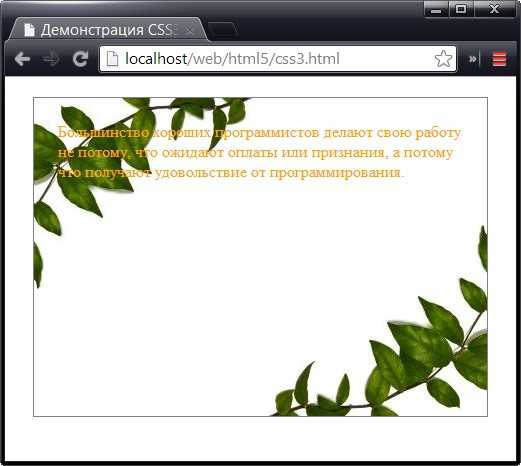
Свойство background-size в CSS позволяет точно контролировать размер фона, который применяется к элементу. Это свойство определяет, как изображение будет масштабироваться внутри контейнера, изменяя его размеры без потери качества.
Основные значения для background-size включают:
- auto – изображение сохраняет свои исходные размеры, если не указано иное.
- cover – изображение масштабируется так, чтобы полностью покрыть элемент, сохраняя пропорции, но может быть обрезано по краям.
- contain – изображение масштабируется так, чтобы полностью вписаться в элемент, сохраняя пропорции, но может оставлять пустое пространство.
Для более точного контроля над размером, можно указать конкретные значения в пикселях или процентах. Например, background-size: 50% 50% уменьшит изображение до половины его исходного размера по обеим осям.
Кроме того, можно указать только одну величину. В таком случае вторая ось будет установлена в значение auto. Например, background-size: 100px; изменит только ширину фона на 100px, а высота будет подстраиваться пропорционально.
При использовании background-size: cover изображение может быть обрезано, что важно учитывать при проектировании интерфейсов. В таких случаях следует выбирать изображения с подходящей композицией и важными элементами, расположенными по центру.
Для динамических веб-страниц часто полезно использовать проценты для адаптации фона под разные размеры экранов. Например, background-size: 100% auto; гарантирует, что фон будет всегда растягиваться по ширине контейнера, но не изменит пропорции по высоте.
Как использовать несколько фонов для одного элемента
Для применения нескольких фонов к одному элементу в CSS используется свойство background, в котором можно перечислить несколько фонов, разделённых запятой. Каждый фон может быть описан с использованием различных параметров, таких как изображение, цвет, размер, позиция и другие.
Пример базового использования нескольких фонов:
div {
background: url('фон1.jpg'), url('фон2.png');
}В этом примере для div задано два фона. Первый фон будет изображением фон1.jpg, второй – фон2.png.
Каждый фон можно дополнительно настроить с помощью параметров. Порядок свойств важен, так как фоны задаются в порядке их перечисления в CSS, а последний фон накладывается сверху.
Для точной настройки фонов рекомендуется использовать следующие параметры:
- Размер фона – задается с помощью
background-size. Например, можно установить фон какcover(заполнение области) илиcontain(по размеру элемента). - Позиция фона – используется
background-position, чтобы задать положение фона. Можно задать конкретные значения (например,top left) или использовать проценты. - Повторение фона – с помощью
background-repeatможно управлять повторением фона. Значения:repeat,no-repeatиrepeat-xилиrepeat-y. - Цвет фона – при необходимости можно указать цвет фона с помощью
background-color, который будет виден в местах, не покрытых изображением.
Для более сложных эффектов можно комбинировать фоны с различными эффектами и градиентами. Например:
div {
background: url('фон1.jpg') no-repeat center, linear-gradient(to right, #ff7e5f, #feb47b);
background-size: cover;
}В данном примере к элементу добавляются два фона: одно изображение и линейный градиент. Изображение будет располагаться по центру, без повторений, а градиент будет служить фоном за изображением.
При использовании нескольких фонов важно помнить о порядке, в котором они будут отображаться. Первый фон (перечисленный в списке) всегда будет отображаться самым нижним слоем, а последний – верхним. Кроме того, каждый фон может быть настроен отдельно, что позволяет создавать более динамичные и сложные визуальные эффекты.
Как контролировать позицию фона с помощью background-position
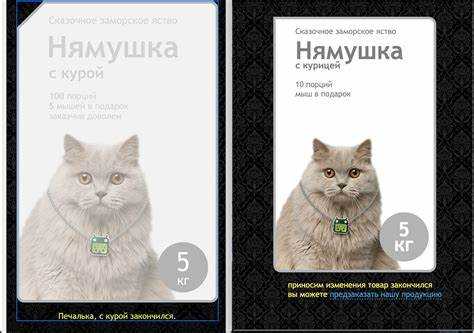
Свойство background-position позволяет точно определить, где будет располагаться фон внутри элемента. Это может быть полезно для создания эффектов, точной настройки отображения фона или подгонки изображения под разные разрешения экранов.
Основной синтаксис выглядит так: background-position: <горизонтальное положение> <вертикальное положение>;. Позиции могут задаваться в пикселях, процентах или ключевых словах.
Если используется два значения, первое отвечает за горизонтальное, а второе – за вертикальное положение фона. Например, background-position: 50% 50% устанавливает фоновое изображение по центру элемента.
При указании пикселей, например, background-position: 10px 20px;, фон будет отступать от левого края на 10px и от верхнего на 20px. Для процентов, таких как background-position: 30% 70%, фон будет расположен на 30% от ширины и 70% от высоты элемента, что позволяет гибко адаптировать позицию фона в зависимости от размера контейнера.
Можно использовать ключевые слова для простоты настройки. background-position: left top; ставит фон в левый верхний угол, background-position: center center; – по центру, а background-position: right bottom; – в правый нижний угол. Эти значения полезны при работе с адаптивными дизайнами и при необходимости быстро подогнать изображение.
Также возможно комбинировать ключевые слова и проценты или пиксели. Например, background-position: left 10px; установит фон в левый край с отступом в 10px от него.
Когда фон нужно не только расположить, но и контролировать его поведение при изменении размеров экрана, свойство background-attachment помогает фиксировать или прокручивать фон относительно содержимого. В сочетании с background-position это дает полную гибкость в настройке фона.
Как зафиксировать фоновое изображение при прокрутке страницы

Чтобы зафиксировать фоновое изображение на странице при прокрутке, используйте свойство CSS background-attachment. Оно позволяет управлять поведением фонового изображения, когда пользователь скроллит страницу.
- background-attachment: fixed; – изображение будет оставаться на месте, независимо от прокрутки страницы. Это лучший выбор, если вы хотите создать эффект неподвижного фона, который не двигается с контентом.
- background-attachment: scroll; – изображение будет прокручиваться вместе с содержимым страницы. Это значение по умолчанию.
Пример использования:
body {
background-image: url('path/to/image.jpg');
background-attachment: fixed;
background-size: cover;
}
При применении background-attachment: fixed; фон не будет двигаться при скроллинге, что создаст визуально привлекательный эффект. Однако стоит помнить, что данное свойство может не поддерживаться на некоторых мобильных устройствах, где прокручиваемая область ограничена. В таких случаях используйте альтернативные подходы.
- Для кросс-браузерной совместимости и адаптивности на мобильных устройствах, можно использовать JavaScript или дополнительные медиа-запросы для изменения поведения фона в зависимости от устройства.
Пример адаптивного фона:
@media (max-width: 768px) {
body {
background-attachment: scroll;
}
}
При правильном использовании background-attachment: fixed; вы сможете добиться эффекта, при котором фон остается неподвижным и создает красивый визуальный контраст с прокручиваемым контентом.
Как настроить повторение фона с помощью background-repeat
С помощью свойства background-repeat в CSS можно настроить, как изображение фона будет повторяться по горизонтали и вертикали. Это свойство имеет несколько значений, которые определяют, как будет вести себя фон при его растягивании:
repeat– изображение повторяется как по горизонтали, так и по вертикали, заполняя весь элемент.no-repeat– изображение не повторяется и отображается только один раз.repeat-x– изображение повторяется только по горизонтали, без вертикального повторения.repeat-y– изображение повторяется только по вертикали, без горизонтального повторения.
Пример использования:
.element {
background-image: url('background.jpg');
background-repeat: repeat-x;
}
Когда background-repeat не указан, по умолчанию применяется значение repeat.
Иногда повторение фона может нарушить эстетику страницы, особенно если изображение не идеально подходит по размеру. В таких случаях лучше использовать no-repeat, чтобы избежать эффекта растягивания фона.
Также можно комбинировать background-repeat с другими свойствами, такими как background-position, чтобы точно определить, как и где изображение должно располагаться в элементе.
Важно помнить, что использование повторяющихся фонов требует тестирования на разных устройствах и разрешениях, чтобы обеспечить правильный внешний вид на всех экранах.






